win11如何汉化 win11汉化的方法介绍[多图]
教程之家
Win11
目前的win11在安装完成后都是默认英文的,这就造成了很多朋友可能会看不明白,使用起来非常不方便,不过其实我们是有办法对win11进行汉化的,只要更换语言包就可以了,下面就一起来看一下吧。
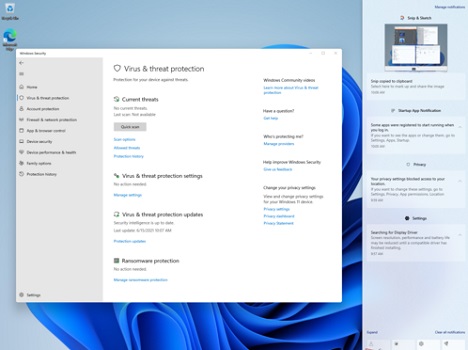
win11如何汉化
1、首先点击下方的windows图标打开开始菜单,然后在其中选择“settings”,如图所示。
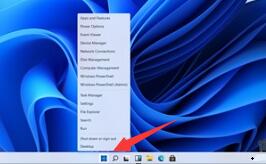
2、打开设置之后,找到并打开其中的“Time & language”
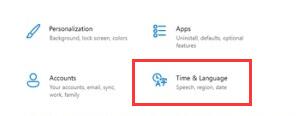
3、进入到时间和语言设置之后,我们在左边栏中找到“Language”
4、接着选择右侧的“preferred language”,点击它下方的“add a language”
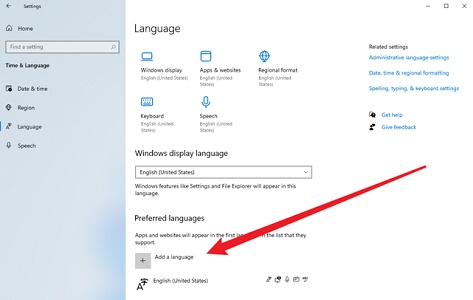
5、在语言包窗口中找到并选择“中文”语言包并下载。
6、下载完成后选中下载好的中文语言包,再点击“Set as primary”
7、最后我们只需要重启系统就可以使用汉化后的win11系统了。

以上就是win11汉化的方法介绍了,如果大家汉化之后出现卡顿等问题,那是系统不够完善,只能等待微软修复。想知道更多相关教程还可以收藏教程之家。
![微软新系统win11发布了吗[多图]](https://img.jiaochengzhijia.com/uploadfile/2022/1224/20221224204853627.png@crop@160x90.png)
![参加win11内测的方法[多图]](https://img.jiaochengzhijia.com/uploadfile/2022/1224/20221224102452534.png@crop@160x90.png)
![怎么安装正版win11[多图]](https://img.jiaochengzhijia.com/uploadfile/2022/1223/20221223200051981.jpg@crop@160x90.jpg)
![3代酷睿装win11教程[多图]](https://img.jiaochengzhijia.com/uploadfile/2022/1222/20221222231250862.png@crop@160x90.png)
![win11release preview是什么 win11release preview频道详细介绍[多图]](https://img.jiaochengzhijia.com/uploadfile/2021/0817/20210817235150335.jpg@crop@160x90.jpg)
![电脑win11如何把任务栏竖着放到左边[多图]](https://img.jiaochengzhijia.com/uploadfile/2022/1127/20221127151329363.jpg@crop@240x180.jpg)
![windows11官方原版镜像安装教程[多图]](https://img.jiaochengzhijia.com/uploadfile/2022/0403/20220403020125323.jpg@crop@240x180.jpg)
![win11应用商店无法联网怎么办 win11应用商店无法联网解决方法[多图]](https://img.jiaochengzhijia.com/uploadfile/2021/0912/20210912005928643.jpg@crop@240x180.jpg)
![win11ie浏览器在哪里 win11ie浏览器位置及打开方法介绍[多图]](https://img.jiaochengzhijia.com/uploadfile/2021/0702/20210702150941940.jpg@crop@240x180.jpg)